
ツールバーをカスタマイズする
「バッチ」ウインドウには、それぞれのニーズに合わせてカスタマイズできる
ツールバーがあります。
メモ: 「Compressor」を開いたときにツールバーが表示されていない場合は、
「バッチ」ウインドウの右上隅のボタンをクリックすると表示されます。
「バッチ」ウインドウのツールバーをカスタマイズするには
1
以下のいずれかの操作を行い、ツールバーカスタマイズ用のパレットを開きま
す:
• 「表示」>「ツールバーをカスタマイズ」と選択します。
• Control キーを押したままツールバーをクリックして、ショートカットメニュー
から「ツールバーをカスタマイズ」を選択します。
• ツールバーで「カスタマイズ」アイコン(存在する場合)をクリックします。
57
第 4 章
Compressor のインターフェイス
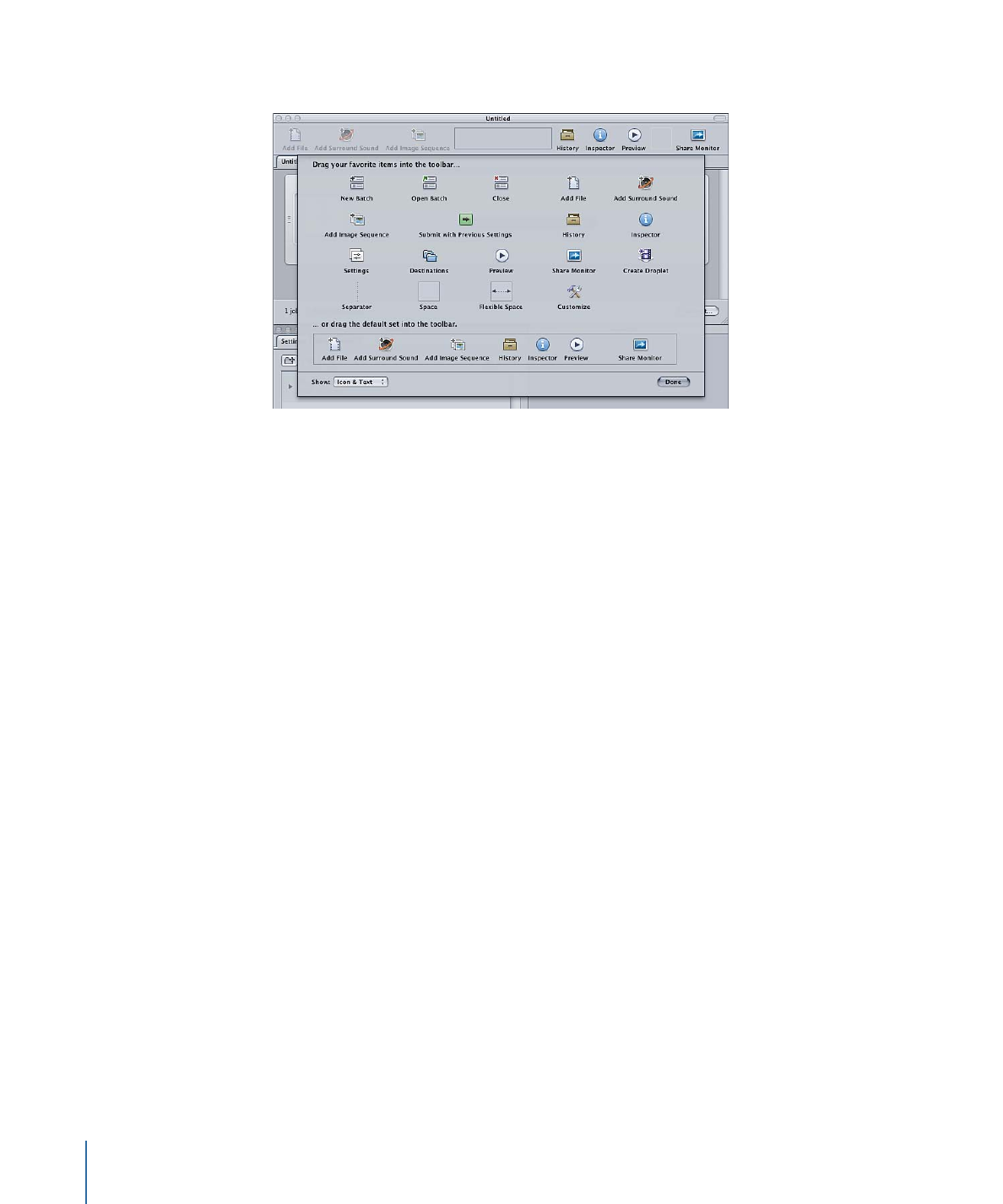
ツールバーパレットが表示されます。
2
ツールバーをカスタマイズするには、以下のいずれかの操作を行います:
• ツールバーに現在ある項目を削除するには: 削除する項目をツールバーの外
にドラッグします。
• ツールバーに項目を追加するには: ツールバーパレットからツールバーに目
的の項目をドラッグして、表示させたい場所に配置します。
• ツールバーの項目を並べ替えるには: 並べ替える項目を現在の位置から新し
い位置にドラッグします。
• ツールバーをデフォルトの設定に戻すには: デフォルトセット(パレット下
部に配置)をツールバーにドラッグします。
• ツールバーでの項目の表示方法を設定するには: 「表示」ポップアップメ
ニューから目的の設定を選択します。
アイコンとテキスト、アイコンのみ、テキストのみのうちどれを表示するかを
選択できます。
3
完了したら、「完了」をクリックします。
メモ: レイアウトの一部としてツールバーの設定が保存されます。レイアウトの
詳細については、「
Compressor のレイアウトを作成する/管理する
」を参照し
てください。
58
第 4 章
Compressor のインターフェイス
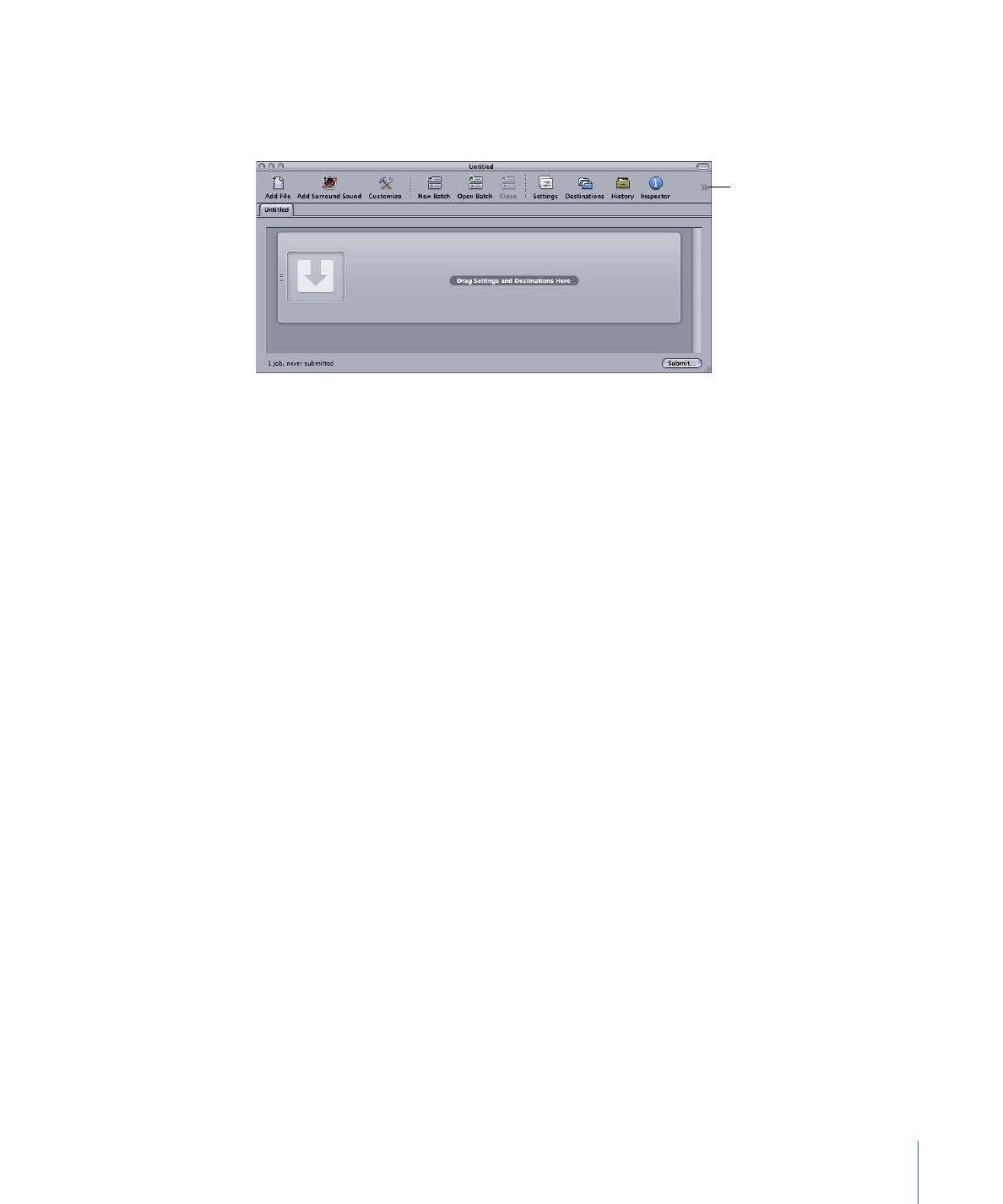
画面に表示できるよりも多くの項目をツールバーに追加することができます。そ
の場合、ツールバーの右端に二重矢印が表示されるので、これをクリックするこ
とで、画面に収まらないアイコンにアクセスできます。
Click these arrows
to see items that did
not fit in the toolbar.